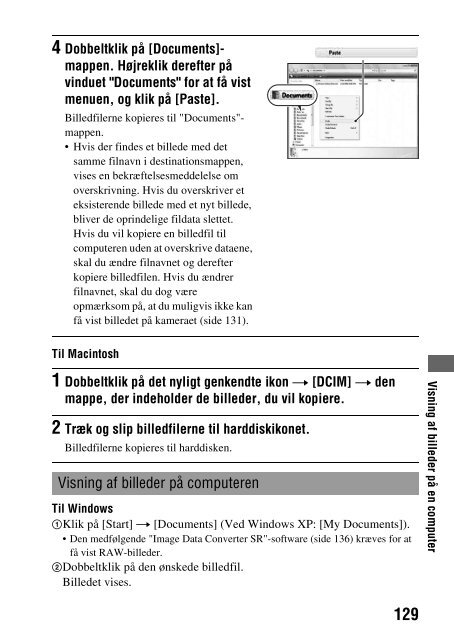Sony DSLR-A450Y - DSLR-A450Y Istruzioni per l'uso Danese
Sony DSLR-A450Y - DSLR-A450Y Istruzioni per l'uso Danese
Sony DSLR-A450Y - DSLR-A450Y Istruzioni per l'uso Danese
Create successful ePaper yourself
Turn your PDF publications into a flip-book with our unique Google optimized e-Paper software.
4 Dobbeltklik på [Documents]-<br />
mappen. Højreklik derefter på<br />
vinduet "Documents" for at få vist<br />
menuen, og klik på [Paste].<br />
Billedfilerne kopieres til "Documents"-<br />
mappen.<br />
• Hvis der findes et billede med det<br />
samme filnavn i destinationsmappen,<br />
vises en bekræftelsesmeddelelse om<br />
overskrivning. Hvis du overskriver et<br />
eksisterende billede med et nyt billede,<br />
bliver de oprindelige fildata slettet.<br />
Hvis du vil kopiere en billedfil til<br />
computeren uden at overskrive dataene,<br />
skal du ændre filnavnet og derefter<br />
kopiere billedfilen. Hvis du ændrer<br />
filnavnet, skal du dog være<br />
opmærksom på, at du muligvis ikke kan<br />
få vist billedet på kameraet (side 131).<br />
Til Macintosh<br />
1 Dobbeltklik på det nyligt genkendte ikon t [DCIM] t den<br />
mappe, der indeholder de billeder, du vil kopiere.<br />
2 Træk og slip billedfilerne til harddiskikonet.<br />
Billedfilerne kopieres til harddisken.<br />
Visning af billeder på computeren<br />
Til Windows<br />
1Klik på [Start] t [Documents] (Ved Windows XP: [My Documents]).<br />
• Den medfølgende "Image Data Converter SR"-software (side 136) kræves for at<br />
få vist RAW-billeder.<br />
2Dobbeltklik på den ønskede billedfil.<br />
Billedet vises.<br />
Visning af billeder på en computer<br />
129